Die Seite Benutzer eines Kundenkontos enthält die Liste aller Benutzer im Kundenkonto. Alle Benutzer in einem Kundenkonto können über verschiedene Mitel-Anwendungen miteinander interagieren, sobald die CloudLink-Integration für diese Anwendungen aktiviert ist.
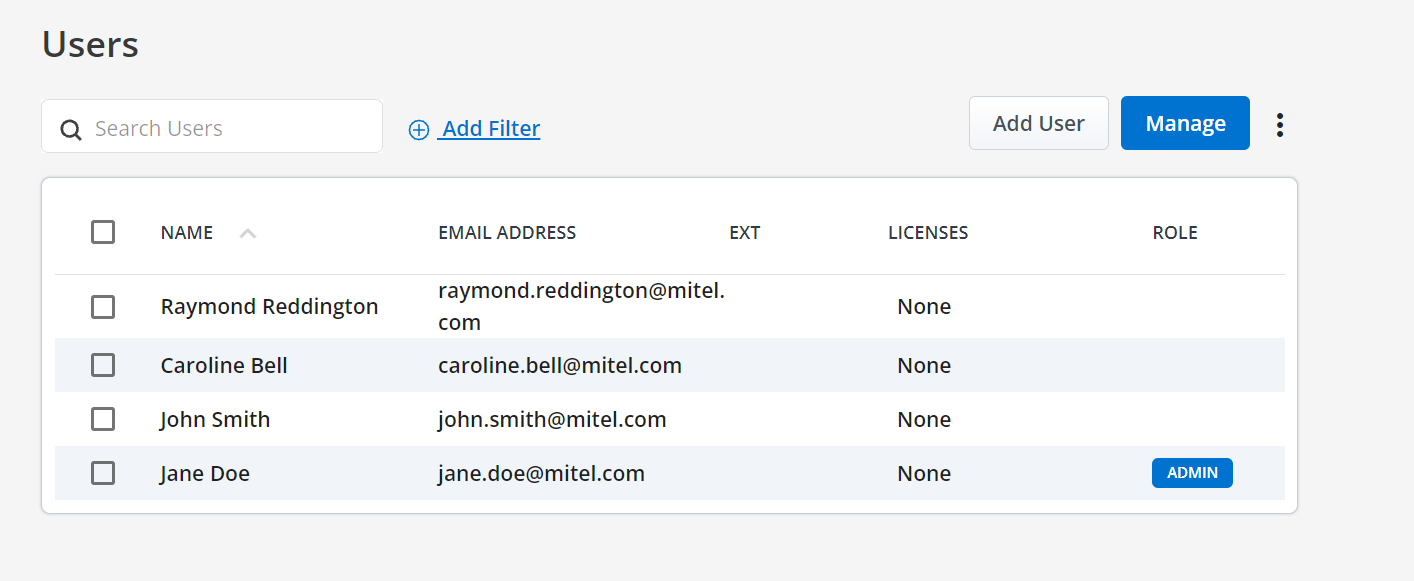
Auf der Seite Benutzer, können Mitel-Partner und Kontoadministratoren eines Kundenkontos einen Benutzer hinzufügen, bearbeiten, anzeigen und suchen; Administratorrechte für einen Benutzer aktivieren; Passwörter eines Benutzers zurücksetzen; Willkommens-E-Mail erneut an einen Benutzer senden; einem Benutzer Produkte und Lizenzen zuweisen; und einen Benutzer aus diesem Konto löschen.
So greifen Sie auf die Seite Benutzereines Kundenkontos zu:
- Mitel-Partner: Klicken Sie aus der Seite Konten auf das Konto. Die Seite Kontoinformationen wird geöffnet und die Option Benutzer wird im Navigationsmenü auf der linken Seite des Kontenkonsolen-Dashboards angezeigt. Klicken Sie auf die Option Benutzer.
- Kontoverwaltung: Klicken Sie aus dem Navigationsmenü auf der linken Seite des Kontenkonsolen-Dashboards auf die Option Benutzer.
Ben. hinzfg.
Ein Mitel-Partner kann Benutzer zu Kundenkonten hinzufügen. Ein Konto-Administrator eines Kundenkontos kann Benutzer zu diesem Konto hinzufügen. Um einen neuen Benutzer hinzuzufügen, klicken Sie auf die Schaltfläche Benutzer hinzufügen. In dem sich öffnenden Formular müssen Sie die folgenden Angaben machen.
- Geben Sie in mindestens eines der Felder unter Name , Vorname und Nachname einen Namen ein. Dieser wird als NAME des Benutzers auf der Seite Benutzer angezeigt.
- Geben Sie im Feld E-Mail eine gültige E-Mail-Adresse für den Benutzer ein. Geben Sie keine E-Mail-Adresse ein, die bereits einem bestehenden Benutzer im Kundenkonto zugewiesen wurde
Um Administratorrechte für den Benutzer zu aktivieren, schieben Sie den Umschaltknopf Kontoadministrator nach rechts. Klicken Sie auf Erstellen. Eine Begrüßungs-E-Mail wird an die E-Mail-Adresse des Benutzers gesendet, und die Bearbeitungsseite des Benutzers wird geöffnet, auf der der Partner oder der Konto-Administrator dem Benutzer Lizenzen zuweisen kann.
Sie können einem Kundenkonto in der CloudLink Accounts-Konsole auch Benutzer in großen Mengen hinzufügen, indem Sie die Funktion "Bulk Import" verwenden. Weitere Informationen finden Sie unter Bulkimport von Benutzern.
Benutzer filtern
Mit der ![]() Schaltfläche auf der Seite Benutzer, kann der Kontoadministrator oder Mitel-Partner die Benutzerliste in einem Konto nach Nutzertyp und den Produkten, für die sie Lizenzen haben, filtern. Klicken Sie zum Filtern auf die Schaltfläche +Filter hinzufügen. Eine Dropdown-Liste wird angezeigt.
Schaltfläche auf der Seite Benutzer, kann der Kontoadministrator oder Mitel-Partner die Benutzerliste in einem Konto nach Nutzertyp und den Produkten, für die sie Lizenzen haben, filtern. Klicken Sie zum Filtern auf die Schaltfläche +Filter hinzufügen. Eine Dropdown-Liste wird angezeigt.
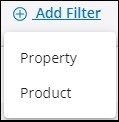
Um die Liste der Benutzer nach Benutzertyp zu filtern, wählen Sie Eigenschaft. Aus der Liste der angezeigten Eigenschaften, wählen Sie einen beliebigen Eigenschaftstyp aus. Um eine Liste von administrativen Benutzern, allen Benutzern, registrierten oder nicht registrierten Benutzern, PBX-Benutzern, MiCloud- oder IoT-verbundenen Benutzern anzuzeigen, klicken Sie auf die jeweiligen Optionen in der Eigenschaftsliste Admins, Benutzer, Registriert, Nicht registriert, PBX-Benutzer, MiCloud-verbunden oder IoT-verbunden.
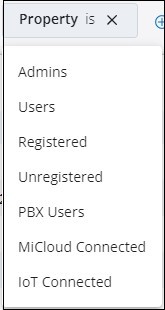
Um die Liste der Benutzer basierend auf den Produkten, für die sie eine Lizenz haben, zu filtern, wählen Sie Produkt aus. Die Produkte, für die ein Benutzer lizenziert ist, werden unter der Produktliste angezeigt.
Nach Benutzern suchen
Geben Sie in der Suchleiste den Namen oder die Email-Adresse des gesuchten Benutzers ein. Auf der Seite Benutzer wird eine Liste übereinstimmender Benutzer angezeigt, während Sie die Buchstaben eingeben.
Benutzer imortieren
Um die Benutzer in großen Mengen zu einem Kundenkonto hinzuzufügen, wählen Sie das Kundenkonto aus und klicken Sie auf Benutzer importieren. Weitere Informationen zum Hinzufügen von Benutzern in großen Mengen finden Sie unter Bulkimport von Benutzern.
Benutzer bearbeiten
Um die Details für ein Konto zu bearbeiten, klicken Sie auf das Konto und bearbeiten Sie die Kontodetails im angezeigten Formular. Sie können den Namen, Vornamen, Nachnamen, die E-Mail-Adresse und die Kontaktnummer eines Benutzers bearbeiten; einem Benutzer eine MiTeam Meetings-Lizenz zuweisen (falls zutreffend); den Umschaltknopf Kontoadministrator aktivieren oder deaktivieren; die Willkommens-E-Mail erneut an einen Benutzer senden; das Passwort eines Kontoadministrators zurücksetzen; oder einen Benutzer löschen. Klicken Sie auf Speichern, um die Änderungen zu speichern, oder klicken Sie auf Abbrechen, um die Änderungen zu verwerfen.
Zuweisen eines Benutzers als Kontoverwalter
Um die Administratorrechte für einen neuen Benutzer zu aktivieren, schieben Sie beim Erstellen des Benutzers den UmschaltknopfKontoadministrator im Formular Benutzerdetails nach rechts. Die Umschaltfläche wird blau, wenn ein Benutzer als Konto-Administrator festgelegt ist. Um die Administratorrechte für einen Benutzer zu aktivieren oder zu deaktivieren, klicken Sie aus der Seite Benutzer auf den Benutzer und im sich öffnenden Formular Benutzerdetails, schieben Sie den Umschaltknopf Kontoadministrator nach rechts oder links.
Passwort zurücksetzen
Um das Passwort aller Benutzer in einem Kundenkonto gleichzeitig zurückzusetzen, klicken Sie auf die Option Verwalten und im sich öffnenden Bedienfeld, klicken Sie auf Passwörter für alle zurücksetzen. Um das Passwort von den ausgewählten Benutzen zurückzusetzen, wählen Sie die Benutzer aus der Seite Benutzer aus und führen Sie einen der folgenden Schritte aus.
- Klicken Sie auf das
 Symbol. Klicken Sie im sich öffnenden Bedienfeld auf Passwörter zurücksetzen.
Symbol. Klicken Sie im sich öffnenden Bedienfeld auf Passwörter zurücksetzen. - Klicken Sie auf die Option Verwalten und im sich öffnenden Bedienfeld, klicken Sie auf Passwörter zurücksetzen.
Eine E-Mail mit dem Link zum Zurücksetzen des Passworts wird an die registrierte E-Mail-Adresse des Benutzers gesendet.
Willkommens-E-Mail versenden
Um eine Willkommens-E-Mail an alle Benutzer des Kundenkontos gleichzeitig zu senden, führen Sie einen der folgenden Schritte aus:
- Klicken Sie aus der Seite Benutzer auf das
 Symbol und im sich öffnenden Bedienfeld, klicken Sie auf Willkommens-E-Mails an alle senden.
Symbol und im sich öffnenden Bedienfeld, klicken Sie auf Willkommens-E-Mails an alle senden. - Klicken Sie aus der Seite Benutzer auf die Option Verwalten, und im sich öffnenden Bedienfeld, klicken Sie auf Willkommens-E-Mails an alle senden.
Um eine Willkommens-E-Mail an ausgewählte Benutzer zu senden, wählen Sie die Benutzer aus der Seite Benutzer aus und führen Sie einen der folgenden Schritte aus:
- Klicken Sie auf das
 Symbol aus der Seite Benutzer und im sich öffnenden Bedienfeld, klicken Sie auf Willkommens-E-Mails senden.
Symbol aus der Seite Benutzer und im sich öffnenden Bedienfeld, klicken Sie auf Willkommens-E-Mails senden. - Klicken Sie aus der Seite Benutzer auf die Option Verwalten, und im sich öffnenden Bedienfeld, klicken Sie auf Willkommens-E-Mails senden.
Verwaltung und Steuerung
Auf der Seite Benutzer eines Kundenkontos, wenn Sie auf die Option Verwalten klicken, wird ein Bedienfeld geöffnet, wobei die Anzahl der für dieses Konto verfügbaren MiTeam Meetings-Lizenzen und die Optionen angezeigt werden, um den Benutzern eine MiTeam Meetings-Lizenz zuzuweisen, die Zuweisung der MiTeam Meetings-Lizenz vorhandener Benutzer aufzuheben, Willkommens-E-Mails an alle Benutzer zu senden und das Kennwort der Benutzer zurückzusetzen.
- für das Konto ist die MiTeam Meetings-Integration aktiviert und die MiCollab-Integration deaktiviert.
- dem Konto ist mindestens ein MiTeam Meetings-Abonnement/eine Bestellung zugewiesen.
- es sich bei dem Konto nicht um ein Partnerkonto handelt.
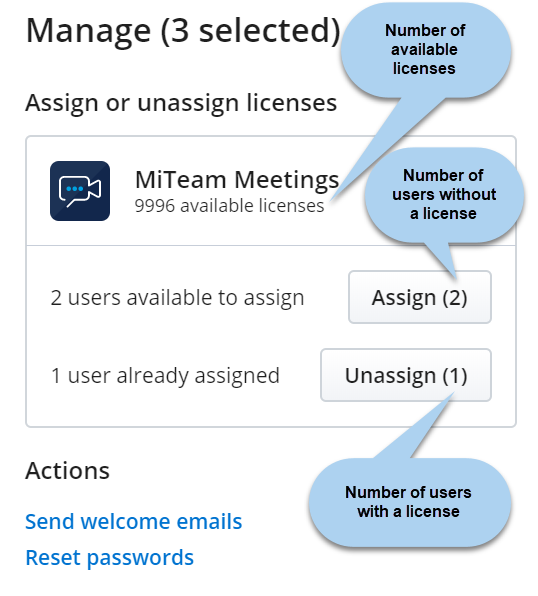
- Um allen Benutzern im Kundenkonto eine MiTeam Meetings-Lizenz gleichzeitig zuzuweisen, klicken Sie auf die Option Verwalten und im sich öffnenden Bedienfeld, klicken Sie auf Alle zuweisen.
- Um die Zuweisung der MiTeam Meetings-Lizenz aller Benutzer im Kundenkonto gleichzeitig aufzuheben, klicken Sie auf die Option Verwalten und im sich öffnenden Bedienfeld, klicken Sie auf Alle Zuweisungen aufheben.
- Um den ausgewählten Benutzern eine MiTeam Meetings-Lizenz zuzuweisen, wählen Sie die Benutzer aus der Seite Benutzer aus, klicken Sie auf die Option Verwalten und im sich öffnenden Bedienfeld, klicken Sie auf Zuweisen.
- Um die Zuweisung der MiTeam Meetings-Lizenz an ausgewählte Benutzer aufzuheben, wählen Sie die Benutzer aus der Seite Benutzer aus, klicken Sie auf die Option Verwalten und im sich öffnenden Bedienfeld, klicken Sie auf Zuweisung aufheben.
Benutzer löschen
Um einen Benutzer zu löschen, führen Sie einen der folgenden Schritte aus:
- Wählen Sie den Benutzer aus der Seite Benutzer aus und im erscheinenden Formular, klicken Sie auf die Schaltfläche Löschen.
- Aktivieren Sie das Kontrollkästchen für die Benutzer, die Sie löschen möchten, und klicken Sie aus der Seite Benutzer auf Benutzer löschen.
- Sie können keinen Mitel-Partner oder keinen über MiCloud Connect synchronisierten Benutzer löschen.
- Das Löschen eines aus einer PBX synchronisierten Benutzers entfernt nur das CloudLink-Konto des Benutzers und löscht keinen Benutzer aus der PBX. Nach dem Löschen, wird der Benutzer weiterhin auf der Seite Benutzer der CloudLink Accounts-Konsole aufgeführt. Um zum Benutzer ein CloudLink-Konto erneut hinzuzufügen, muss der Kontoadministrator eine Willkommens-E-Mail an den Benutzer senden.
- Durch das Löschen der mit Azure Active Directory synchronisierten SCIM-Benutzer, wird nur das CloudLink-Konto des Benutzers entfernt und wird der Benutzer aus Azure Active Directory nicht gelöscht.